Windows系统自带的命令提示符(cmd)是一款非常实用的工具,它可以让你更高效地操作计算机 。在这篇文章中,我们将介绍常见的指令集,让你快速掌握cmd的使用方法 。
1、dir:列出当前目录中的所有文件和文件夹
首先,我们来看看dir指令,这个指令可以列出当前目录下的所有文件和文件夹 。只需要在命令提示符中输入dir,回车即可 。如果你想查看指定目录下的文件和文件夹,只需要在dir指令后加上目录路径即可,例如:dir C:\\Windows 。

文章插图
2、cd:更改当前目录
接下来是cd指令,它可以让你更改当前目录 。只需要在命令提示符中输入cd,后面跟上你要进入的目录路径,例如:cd C:\\Program Files 。如果你想回到上一级目录,只需要输入cd ..即可 。
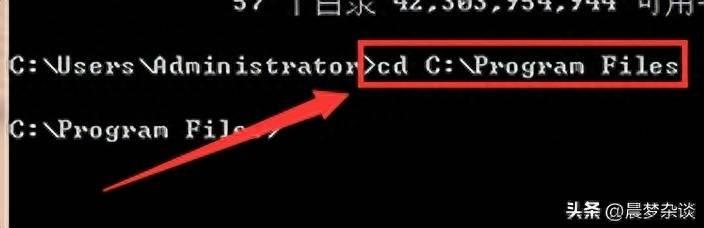
文章插图
3、md:创建新目录
如果你需要创建新目录,可以使用md指令 。只需要在命令提示符中输入md,后面跟上新目录的名称,例如:md myFolder 。
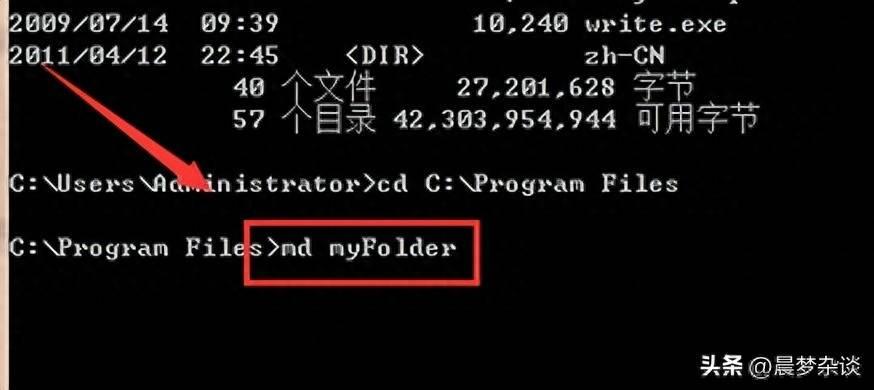
文章插图
4、rd:删除目录
如果你需要删除目录,可以使用rd指令 。只需要在命令提示符中输入rd,后面跟上要删除的目录路径,例如:rd C:\\myFolder 。
5、copy:复制文件
如果你需要复制文件,可以使用copy指令 。只需要在命令提示符中输入copy,后面跟上要复制的文件路径和复制后的目标路径,例如:copy C:\\myFile.txt D:\\backup 。
6、move:移动文件
如果你需要移动文件,可以使用move指令 。只需要在命令提示符中输入move,后面跟上要移动的文件路径和移动后的目标路径,例如:move C:\\myFile.txt D:\\backup 。
7、del:删除文件
如果你需要删除文件,可以使用del指令 。只需要在命令提示符中输入del,后面跟上要删除的文件路径,例如:del C:\\myFile.txt 。
8、type:显示文本文件的内容
如果你需要查看文本文件的内容,可以使用type指令 。只需要在命令提示符中输入type,后面跟上要查看的文本文件路径,例如:type C:\\myTextFile.txt 。
9、ren:重命名文件
如果你需要重命名文件,可以使用ren指令 。只需要在命令提示符中输入ren,后面跟上要重命名的文件路径和新的文件名,例如:ren C:\\myFile.txt myNewFile.txt 。
以上是常见的cmd指令,当然还有其他的指令需要根据具体情况进行使用和了解 。使用cmd可以让你更快速地操作计算机,提高工作效率 。如果你想进一步了解cmd的使用方法,可以在命令提示符中输入help,回车即可查看帮助信息 。
总之,命令提示符是一款非常实用的工具,可以让你更高效地操作计算机 。希望本文能够给你带来帮助,让你的Windows操作更加顺畅!
【windows复制文件命令怎么用 电脑键盘复制快捷键功能讲解】其余常见指令集:
cls:清屏 。
exit:退出命令提示符 。
ping:测试网络连接 。
ipconfig:显示当前网络配置 。
netstat:显示当前网络连接状态 。
tasklist:显示当前正在运行的进程 。
shutdown:关闭计算机 。
systeminfo:显示系统信息 。
tree:显示目录树结构 。
help:显示帮助信息 。

文章插图
以上是常见的指令集,还有一些其他指令集,需要根据具体情况进行使用和了解 。
- 荣耀连接电脑怎么传送文件 荣耀手机与电脑传输文件的过程
- mdb文件是什么数据库 mdb数据库导入的办法
- 手机NFC功能怎么使用 华为nfc复制饭卡教程
- Linux环境下查看与修改文件编码格式的详细指南
- Linux环境下修改hosts文件后如何立即生效:全面解析与操作步骤
- Linux中如何使用cp命令复制多个文件
- Linux文件上传命令全解析:从基础到实践
- 电脑如何一键清除系统lj.bat 一键清除系统垃圾BAT文件
- Linux环境下判断文件是否存在的详细方法解析
- Linux系统下文件打开的多种方法全解析
